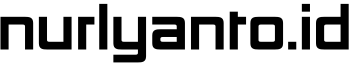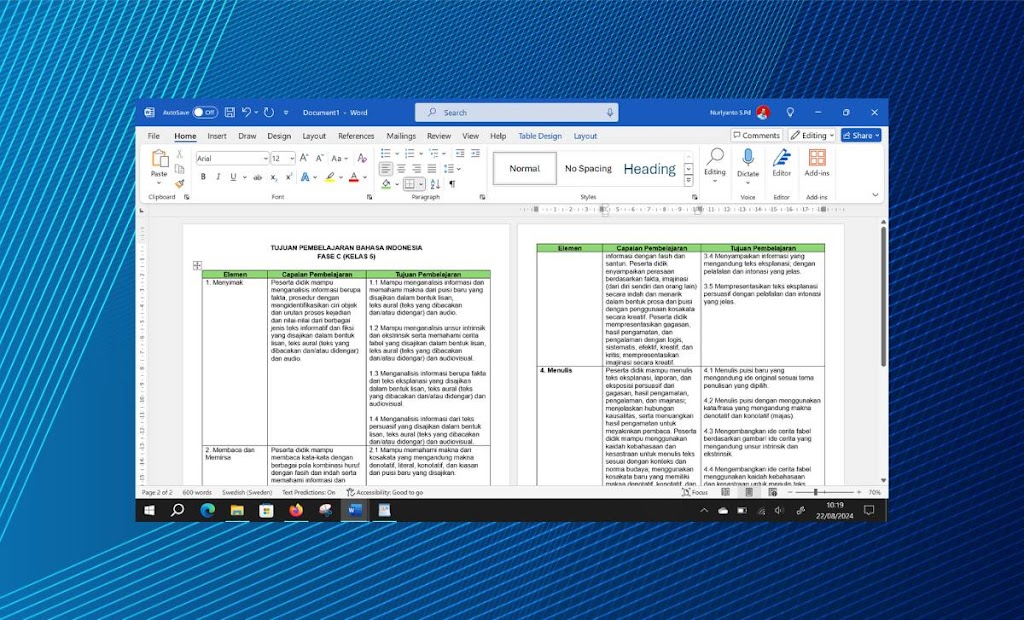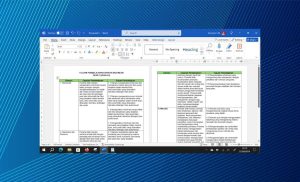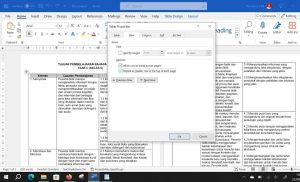Pernahkah Anda membuat tabel yang panjang di Microsoft Word? Anda mungkin menghadapi masalah di mana header tabel hanya muncul di halaman pertama, sementara halaman berikutnya hanya menampilkan data tanpa header. Ini bisa membingungkan, terutama saat tabel menyebar ke beberapa halaman. Untungnya, Microsoft Word memiliki fitur yang memungkinkan header tabel untuk otomatis berulang di setiap halaman. Berikut adalah langkah mudah untuk melakukannya:
1. Buat Tabel di Microsoft Word
Langkah pertama, pastikan Anda sudah membuat tabel di dokumen Word Anda. Jika belum, Anda bisa membuat tabel dengan memilih tab Insert di toolbar, kemudian klik Table, dan tentukan jumlah kolom dan baris yang diinginkan.
2. Pilih Baris Header
Setelah tabel dibuat, pilih baris yang akan dijadikan header. Biasanya, ini adalah baris pertama dalam tabel Anda, yang berisi judul kolom.
3. Atur Baris Header Agar Berulang
- Setelah baris header dipilih, ikuti langkah-langkah berikut:
- Klik kanan pada baris yang telah dipilih.
- Dari menu yang muncul, pilih Table Properties.
- Di jendela Table Properties, buka tab Row.
- Beri tanda centang pada opsi Repeat as header row at the top of each page (Ulangi baris header di bagian atas setiap halaman).
- Klik OK untuk menyimpan pengaturan.
Setelah mengikuti langkah di atas, header tabel Anda kini akan otomatis muncul di bagian atas setiap halaman yang berisi tabel tersebut. Ini sangat membantu untuk memastikan bahwa setiap halaman tabel tetap mudah dibaca, meskipun tersebar di beberapa halaman.
4. Tips Tambahan
- Pastikan tabel Anda tidak dipecah secara manual di antara halaman; biarkan Word yang mengatur pemotongan tabel sesuai kebutuhan.
- Jika Anda mengalami masalah di mana header tidak muncul di halaman berikutnya, pastikan Anda telah memilih baris header dengan benar dan mengaktifkan opsi Repeat as header row.
Dengan mengikuti langkah-langkah di atas, Anda dapat memastikan bahwa tabel di dokumen Word Anda lebih profesional dan mudah dibaca. Ini juga mempermudah pembaca untuk melacak informasi yang relevan, terutama dalam dokumen yang panjang.